 |
窓の杜 More Information |
Web Expander | |
| 評価時: 2.12j (10/25/96) |
 |
窓の杜 More Information |
Web Expander | |
| 評価時: 2.12j (10/25/96) |
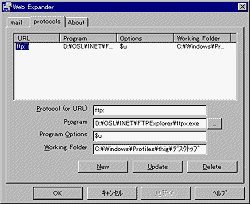 |
Netscape Navigator で「ftp://…」 のリンクをクリックすると普通は内蔵の FTP クライアントが使われる。これだとダウンロードの再開はできない。例えば 3MB も 5MB もあるようなソフトのダウンロードはかなり時間がかかってしまうが,あと10秒,というところでネットワークの状態が悪くなり回線切断されてしまったら目も当てられない。また最初からダウンロードしなければいけないのには「ウンザリ」。ところが最近の FTP 専用ソフトには途中からのダウンロードを可能にしてくれるものがある。例えば別ページで紹介している FTP Explorer や CuteFTP などだ。これらは(相手先サーバにもよるが)見事に途中からのダウンロード再開を可能にしてくれる。「今夜はもう眠いから続きは明日ダウンロードしよう」なんてことが気軽にできちゃうのだ。 しかしこれらは FTP 専用の独立したアプリケーションなので,窓の杜で利用するには Netscape Navigator でファイルのリンク先を右クリックしてコピーしてからこれらの FTPソフトを起動し URL を渡してやらなければならない。あぁ面倒。
「ネスケで ftp://… のリンクをクリックしたときは FTP Explorer を使いたい!」そんな願いを叶えてくれるのが Web Expander なのだ。
Web Expander のインストールはそんなに難しくはない。ダウンロードした ZIPファイルを Lhasa や WinZip などで解凍し,setup.exe を起動。あとは指示に従ってインストール先フォルダを指定すればいい。インストールが終わったら,Web Expander をまず起動しよう。 Protocol タブをクリックして上図の設定画面(縮小したため見にくくてゴメン)ように「Protocol (or URL)」 に ftp: と入力, FTP Explorer を使う場合は FTPX.EXE の場所を指定し,オプションに $u と入力する。そしてダウンロードファイルを保存するフォルダのパス(例えば C:\Download など)を入力するだけだ。設定の詳しい説明はホームページに解説されているので,必要な人は参照しよう。そのほか,Web Expander は Netscape で 「mailto:」で示されるリンクをクリックしたときに起動するメールソフトを好きなものに指定することもできるので(詳しくはヘルプを読んでね)設定しておこう。
設定が終わったら試してみよう。窓の杜の各表でソフト名をクリックすると 'forest' サーバに接続されるが,このときに FTP Explorer が起動するはずだ。もしくは各表の左上に表示されているプログラムアイコンをクリックすれば,すぐに FTP Explorer でダウンロードが始まるはず。半分くらいダウンロードしたら試しに「中断」してみよう。そして再度窓の杜に戻って同じファイルをもう一度ダウンロードしてみよう。 FTP Explorer が英語で「レジュームを試みるか?」と聞いてくるので「yes」を選べば,ダウンロードが途中から再開されるはずだ。
Web Expander はいわば WWW ブラウザをカスタマイズするソフトだ。 FTP だけでなく mailto: でのメール,news: でのニュース(一部制限アリ),その他任意のプロトコルを使う際に任意のソフトを起動することができる。残念ながらまだインターネットエクスプローラの場合は FTP には対応していない(メールのみ可だ)が, Netscape Navigator なら問題ない。 実は筆者はこれまで Web Expander と言えば「ネスケでメールソフトを起動するヘルパーアプリ」というイメージが強く,今までは「そこまでしなくてもちょっと使うだけだから,ネスケのでいいじゃん」とも思っていたが(苦笑),FTP Explorer のレジューム対応を機に Web Expander の便利さを再認識した次第だ。皆さんもいかがだろう。
なお Web Expander はシェアウェアなので,4週間の試用期間後に使い続けたいなら \1,000 払って登録しよう。 あの「ウンザリ」が無くなると思えば安いもんだ。
(Reported by thig@mars.dtinet.or.jp)
※記述内容に誤りを見つけたらお知らせ下さい
窓の杜 ©1996-1998 Takashi HIGUCHI and Impress Corp.